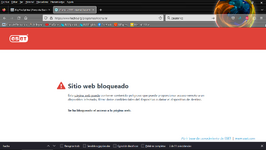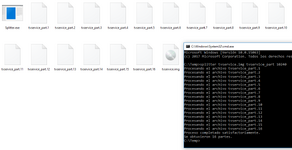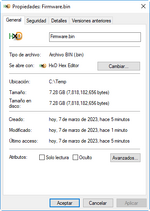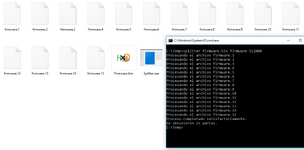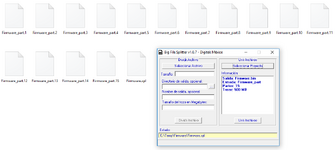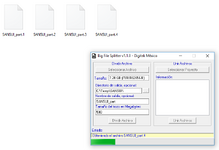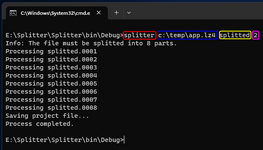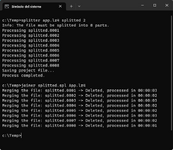Como últimamente me he visto en la necesidad de trabajar con archivos de gran tamaño, se me ocurrió crear una aplicación independiente.
Esta aplicación sirve para dividir archivos muy grandes, del orden de los Gigabytes.
Estuve buscando por Internet algo que lo pudiera hacer pero no lo encontré, daban error al superar los 2 Gigabytes.
Entendiendo el motivo, me dispuse a crear rutinas basadas en API de Windows que pudieran solventar ese problema.
Y es que el problema no vienen siendo la longitud de la variables, sino el tamaño del búfer de lectura y escritura.
Actualmente ya todos debemos estar usando sistemas basados en procesadores de 64 bits, así que esta aplicación viene bien al procesar archivos muy grandes.
No ha sido probada en sistemas x86, pero seguramente se puedan presentar problemas de incompatibilidad.
Así que recomiendo que solo sea usada en sistemas de 64 bits.
La aplicación es x86 pero usa API's del sistema x64, por ese motivo no se recomienda usarla en x86
Su uso es muy simple y desde la carga del archivo, esta se encarga de proporcionar los datos posteriores.
Datos que se pueden modificar a gusto y preferencias propias.
Por ejemplo:
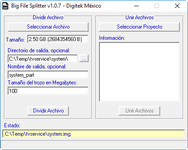
En esta imagen se muestra que el programa ya definió una carpeta de salida para los archivos.
También eligió un nombre por defecto para cada parte.
Y decidió que cada archivo será dividido en partes de 100 MB.
Este proceso es automático y puede ser modificado a gusto.
Para volver a unir los archivos se debe usar la segunda parte del programa.
Aquí solo basta con seleccionar el archivo de proyecto *.spl y el programa unirá todos los archivos reconstruyendo al original.
Como siempre, espero que esta aplicación les sea de utilidad.
Recuerden comentar sus opiniones y cualquier error que la aplicación pueda llegar a tener para su pronta corrección.
Esta aplicación sirve para dividir archivos muy grandes, del orden de los Gigabytes.
Estuve buscando por Internet algo que lo pudiera hacer pero no lo encontré, daban error al superar los 2 Gigabytes.
Entendiendo el motivo, me dispuse a crear rutinas basadas en API de Windows que pudieran solventar ese problema.
Y es que el problema no vienen siendo la longitud de la variables, sino el tamaño del búfer de lectura y escritura.
Actualmente ya todos debemos estar usando sistemas basados en procesadores de 64 bits, así que esta aplicación viene bien al procesar archivos muy grandes.
No ha sido probada en sistemas x86, pero seguramente se puedan presentar problemas de incompatibilidad.
Así que recomiendo que solo sea usada en sistemas de 64 bits.
La aplicación es x86 pero usa API's del sistema x64, por ese motivo no se recomienda usarla en x86
Su uso es muy simple y desde la carga del archivo, esta se encarga de proporcionar los datos posteriores.
Datos que se pueden modificar a gusto y preferencias propias.
Por ejemplo:
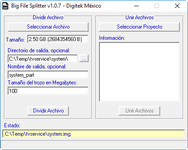
En esta imagen se muestra que el programa ya definió una carpeta de salida para los archivos.
También eligió un nombre por defecto para cada parte.
Y decidió que cada archivo será dividido en partes de 100 MB.
Este proceso es automático y puede ser modificado a gusto.
Para volver a unir los archivos se debe usar la segunda parte del programa.
Aquí solo basta con seleccionar el archivo de proyecto *.spl y el programa unirá todos los archivos reconstruyendo al original.
Como siempre, espero que esta aplicación les sea de utilidad.
Recuerden comentar sus opiniones y cualquier error que la aplicación pueda llegar a tener para su pronta corrección.